Como alterar o e-mail em uma conta do Xbox

Descubra como alterar o e-mail na sua conta do Xbox para evitar a perda de mensagens importantes. Siga este guia prático e atualizado para gerenciar sua conta.
Ao contrário do Netflix e de outros serviços, não há opção de remover o conteúdo do carrossel Continuar assistindo no Disney+. Enquanto a lista aparece, os usuários ainda precisam controlar o que é exibido na lista. No entanto, existem algumas soluções alternativas que descobrimos. Continue lendo para saber mais sobre como gerenciar seu conteúdo Continuar assistindo.
Razões para remover itens da sua lista de continuar assistindo Disney +
Ter a capacidade de ir diretamente para seus programas ou filmes favoritos depois de fazer uma pausa é bom, mas há momentos em que você deseja organizar sua lista “Continuar assistindo”.
Talvez você tenha visto um filme, mas não assistiu completamente aos créditos no final. Este título permanece na lista até que você termine de assisti-lo.
Talvez você tenha selecionado o filme ou programa errado e queira removê-lo.
Talvez alguém em sua casa tenha usado seu perfil e você queira remover todas as entradas Continuar assistindo que eles deixaram para trás.
Não importa por que você deseja remover essas entradas, aqui estão algumas das principais soluções.
Use o recurso de avanço rápido para remover títulos de Continuar assistindo
Pode parecer uma solução incrivelmente impraticável, mas as opções são escassas. Portanto, o avanço rápido é um truque que você pode usar. Talvez você estivesse assistindo a um programa de TV e tenha ficado entediado após os dois primeiros episódios, ou não goste de esperar os créditos do filme, e a Disney não entende isso. O programa ou filme permanece na seção "Continuar assistindo" até que você o conclua.

#1. Avanço rápido de filmes para remover de Continuar assistindo
A única maneira de se livrar do filme é terminar de assisti-lo completamente. Isso não é prático porque nem todo mundo tem tempo de assistir aos créditos finais ou quer pular para um novo filme imediatamente. Aqui está o que fazer.
Avanço rápido de programas de TV para removê-los do Disney+ Continue assistindo
Quando se trata de programas, removê-los da lista “Continuar assistindo” é um pouco mais complicado do que filmes, embora ainda seja simples de fazer.
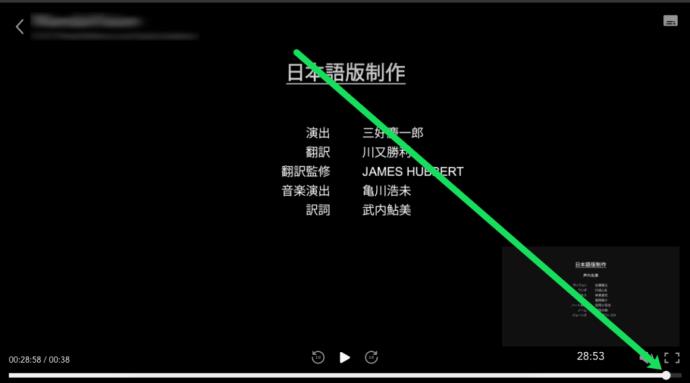
O programa é removido da seção "Continuar assistindo" quando você termina. Ao contrário do Netflix, o Disney Plus não mostra aquele pequeno selo avisando que um novo episódio está disponível. Portanto, ele não reaparecerá na seção “Continuar assistindo” a menos que você o carregue novamente.
2. Reproduza seus programas em segundo plano para remover de Continuar assistindo
Outro truque para excluir filmes e programas da lista “Continuar assistindo” no Disney Plus é finalizá-los em segundo plano em um PC.
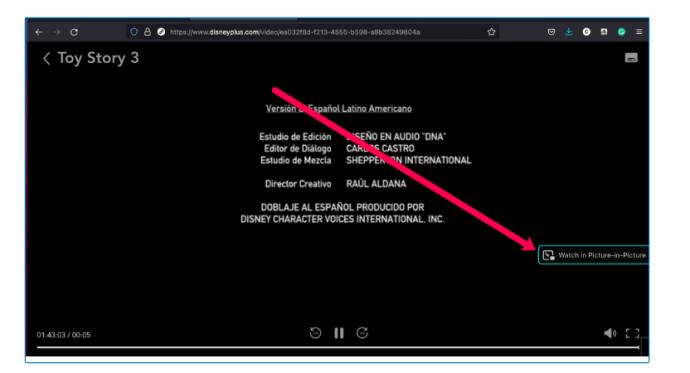
O método acima é um pouco mais direto porque você pode executar várias tarefas ao mesmo tempo; O Disney Plus pode jogar no seu computador enquanto faz qualquer outra coisa que você precise, como preparar o jantar, lavar roupa, ir ao mercado, passar o tempo com as crianças ou qualquer outra coisa. Certifique-se de voltar no tempo ao assistir a programas de TV para que não passe para a próxima temporada.
3. Use um segundo perfil para reduzir sua lista de observação contínua
Aqui está outra abordagem a considerar. O Disney Plus permite sete perfis por conta. Se houver pelo menos um perfil disponível em sua conta, você poderá usá-lo como perfil de teste. É uma medida preventiva, mas funciona.
Esse método requer um pouco de malabarismo, mas também significa um perfil principal mais bem organizado e menos recomendações de programas de TV e filmes que você não deseja ver.
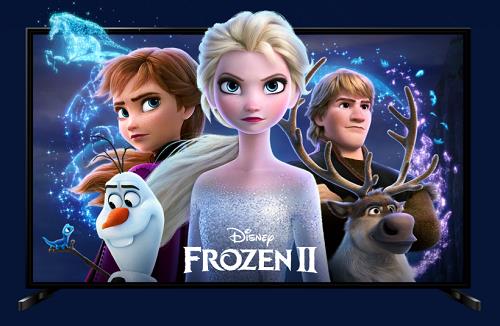
Pode ser emocionante explorar pela primeira vez um serviço de streaming como o Disney Plus. Você está passando por todo o grande conteúdo e clicando em todos os tipos de coisas. Mas depois de um tempo, você resolve algumas coisas. Até que o Disney Plus encontre uma solução simples para controlar o recurso “Continuar assistindo”, as pessoas podem usar um dos métodos acima para atingir o objetivo.
Perguntas frequentes sobre continuar assistindo Disney+
O Disney+ adicionará uma opção integrada para controlar a lista Continuar assistindo?
O Disney+ não mencionou a adição de uma maneira mais fácil de remover o conteúdo da sua lista 'Continuar assistindo'. No entanto, o feedback é uma coisa poderosa. Quanto mais feedback a Disney receber sobre o assunto, mais motivação eles terão para encontrar uma solução.
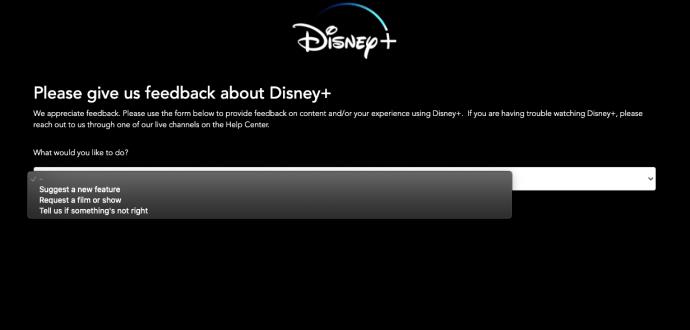
O Disney+ adicionará uma opção PIP integrada para permitir a reprodução em segundo plano?
O Disney+ está disponível em vários países, mas apenas um oferece PIP. A empresa adquiriu o Hotstar (um serviço de streaming) na Índia e mudou seu nome para Disney+ Hotstar. O serviço é de propriedade da Novi Digital Entertainment da Star India enquanto é operado pela Disney Media and Entertainment Distribution (uma empresa, não duas). A Walt Disney Company é proprietária de ambas (Novi e Disney Media).
Disney + Hotstar recebeu ótimas críticas e decolou bem na Índia. O aplicativo Disney+ Hotstar deu aos usuários a funcionalidade PIP que o Disney+ não oferece. O serviço de streaming foi lançado em outros países, incluindo os EUA, para permitir que os indianos no exterior desfrutem de seus programas favoritos junto com o conteúdo selecionado do Disney+. No entanto, a Disney descontinuou o serviço nos EUA em novembro de 2021. Ainda é possível que a empresa adicione o recurso em algum momento no futuro, mas não há garantias.
Descubra como alterar o e-mail na sua conta do Xbox para evitar a perda de mensagens importantes. Siga este guia prático e atualizado para gerenciar sua conta.
Uma cesariana pode comer frutos do mar? Se sim, quanto tempo devo esperar após a cesárea para comer frutos do mar? Ouça os conselhos das nutricionistas mãe offline!
Aprenda a ativar e desativar legendas em sua TV Hisense. Descubra a importância das legendas e como utilizá-las em serviços como Netflix e Disney Plus.
Descubra como corrigir o problema do histórico de exibição do YouTube que não está atualizando. Siga nossas dicas para ter acesso fácil aos vídeos assistidos.
Aprenda a ativar ou desativar as legendas na sua Smart TV Hisense e veja como isso pode melhorar sua experiência de assistindo.
A Netflix é uma das nossas plataformas de streaming de vídeo favoritas e é praticamente a única responsável por construir uma plataforma viável para cortadores de cabos e assinantes de TV a cabo. Enquanto Hulu, Amazon e HBO seguiram o caminho da
O uso de links para conectar duas informações tornou-se uma parte essencial de qualquer atividade de gerenciamento de tarefas. É por isso que hoje vamos dar instruções sobre como adicionar um link no Notion. Isto é um
Você tem um dispositivo Chromecast? Se você o conectou ao YouTube, aquele pequeno ícone do Google Cast continuará aparecendo quando você abrir o aplicativo do YouTube em seu telefone. Isso pode causar algumas situações embaraçosas. Se você lançar acidentalmente
A Netflix é uma fonte popular de entretenimento sob demanda. Se seus Originais Netflix favoritos estiverem chegando em resoluções mais baixas do que o esperado, alterar as configurações de imagem deve ajudar. Aqui está tudo o que você precisa saber. Mudando a imagem do Netflix
O Kodi é um dos bits de software de streaming mais versáteis - embora notórios - que você pode baixar e está disponível em tudo, desde MacBooks e PCs a Chromecasts e Firesticks. Mas e o seu smartphone ou tablet? Se você tem
O serviço de streaming altamente popular, Netflix, oferece conteúdo e configurações em vários idiomas. Embora o recurso seja ótimo, isso pode causar confusão quando a tela exibe um idioma diferente do seu idioma nativo. Talvez alguém tenha definido o idioma acidentalmente,
Uma sessão de Netflix e relaxamento pode ser muito divertida. Pegue um lanche e uma bebida, sente-se e assista ao seu filme ou programa favorito. Mas há uma coisa que você não precisa quando assiste às últimas séries. Chato
A Netflix é uma gigante do streaming online, mas o que você faz quando muitos dispositivos são ativados em sua conta? Não há limite para quantos dispositivos você pode ter no Netflix, mas há um limite para quantos
O conteúdo Netflix ao qual você tem acesso depende da localização do seu endereço IP. De acordo com os acordos de transmissão da Netflix, alguns conteúdos só têm licenças para ir ao ar em países específicos. Bloqueios geográficos podem ser uma dor, no entanto, se você estiver ausente
O streaming de vídeo pela Internet tornou-se um dos métodos mais populares para assistir programas de TV e filmes. Ainda assim, o surgimento dessa tecnologia também significou encontros ocasionais com uma mensagem de erro estranha e confusa:









![Como alterar o idioma no Netflix [todos os dispositivos] Como alterar o idioma no Netflix [todos os dispositivos]](https://img.webtech360.com/resources6/s2/image-5188-0605161802346.jpg)



